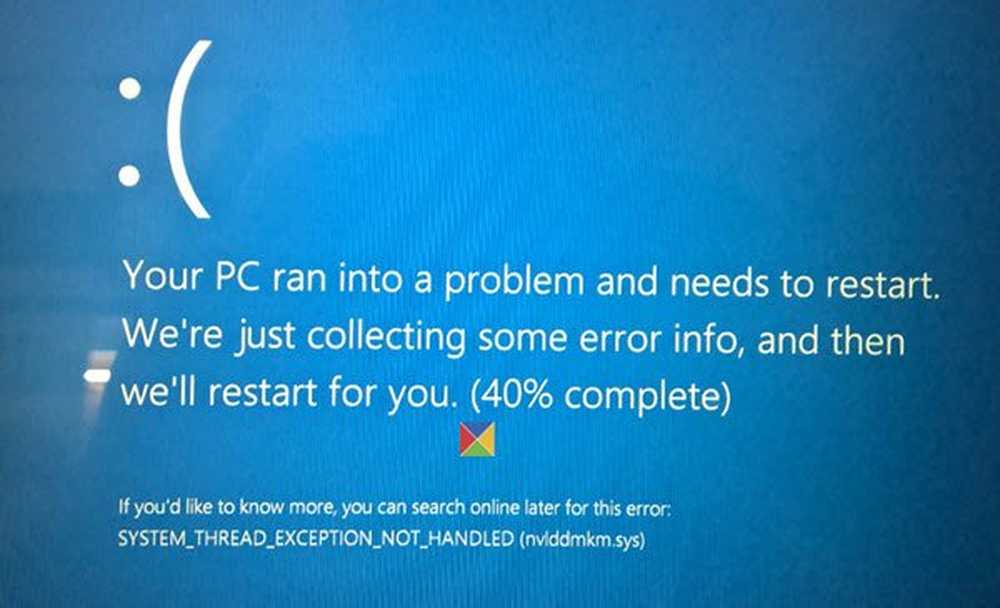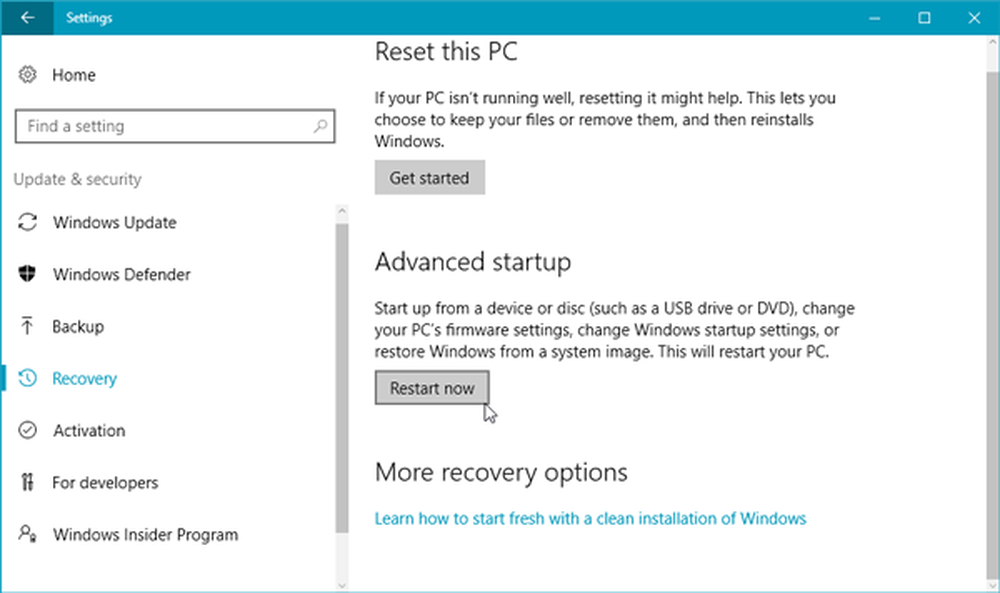Die Systemwiederherstellung funktioniert nicht, ist fehlgeschlagen und wurde in Windows 10 nicht erfolgreich abgeschlossen
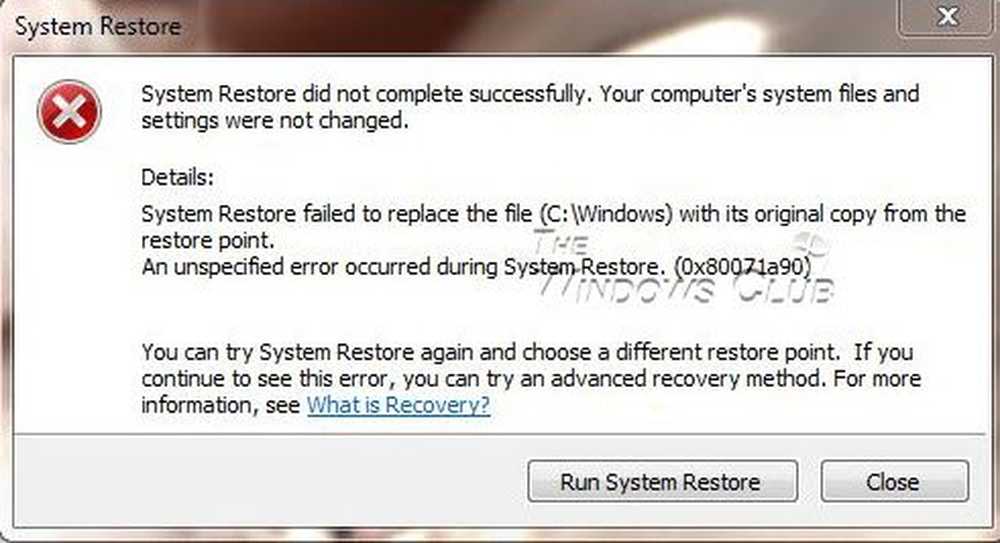
Das Systemwiederherstellung Diese Funktion ist eine sehr nützliche Funktion des Windows-Betriebssystems und kann manchmal eine echte Rettung sein. Wenn Sie jedoch feststellen, dass Ihre Systemwiederherstellung aus irgendeinem Grund in Windows 10 oder Windows 8/7 nicht funktioniert und (a) keine Systemwiederherstellungspunkte erstellt werden, auch nicht automatisch (b), können Sie keine Systemwiederherstellungspunkte erstellen manuell oder (c) Ihre Systemwiederherstellung ist fehlgeschlagen und wurde nicht erfolgreich abgeschlossen. Sie können Ihren Computer nicht wiederherstellen. Nachfolgend finden Sie einige Schritte zur Problembehandlung, die Sie möglicherweise ausprobieren möchten.
Die Systemwiederherstellung funktioniert nicht

Sie können möglicherweise keine Systemwiederherstellungspunkte manuell erstellen, es ist jedoch durchaus möglich, dass die automatischen Wiederherstellungspunkte weiterhin erstellt werden. Das Problem tritt jedoch nur dann auf, wenn Sie versuchen, einen manuell zu erstellen.
Die folgenden Fehlermeldungen können ebenfalls auftauchen:
- Systemwiederherstellung fehlgeschlagen.
- Die Systemwiederherstellung wurde nicht erfolgreich abgeschlossen
- Fehler 0x80070005: Die Systemwiederherstellung konnte nicht auf die Datei zugreifen. Deaktivieren Sie Ihr Antivirenprogramm vorübergehend und versuchen Sie es erneut.
- Fehler 0x800423F3: Beim Writer ist ein vorübergehender Fehler aufgetreten. Wenn der Sicherungsvorgang wiederholt wird, tritt der Fehler möglicherweise nicht erneut auf.
- Aus dem folgenden Grund konnte keine Schattenkopie erstellt werden. Beim Writer ist ein vorübergehender Fehler aufgetreten (0x800423F3)
- Die Systemwiederherstellung wurde nicht erfolgreich abgeschlossen. Die Systemdateien und Einstellungen Ihres Computers wurden nicht geändert.
- Systemwiederherstellung nicht möglich, Datei oder Verzeichnis ist beschädigt und nicht lesbar (0x80070570)
- Die Systemwiederherstellung konnte die ursprüngliche Kopie des Verzeichnisses nicht aus dem Wiederherstellungspunkt extrahieren.
- Wiederherstellungspunkt konnte aus diesem Grund nicht erstellt werden: Fehler in den Volume Shadow Copy Services (VSS) entdeckt.
Die Systemwiederherstellung wurde nicht erfolgreich abgeschlossen

In jedem Fall können Sie einen oder mehrere Schritte in einer bestimmten Reihenfolge ausprobieren und sehen, ob Ihnen etwas hilft.
1. Versuchen Sie, manuell einen Systemwiederherstellungspunkt zu erstellen, und notieren Sie sich die Fehlermeldung, die Sie erhalten. Wenn Sie keine bekommen, prüfen Sie, ob eine erstellt wurde oder nicht.
2. Deaktivieren Sie Ihre Antivirus oder Sicherheitssoftware und versuchen Sie dann, einen Systemwiederherstellungspunkt zu erstellen.
3. Starten Sie in Sicherheitsmodus Überprüfen Sie, ob Sie einen Systemwiederherstellungspunkt erstellen oder einen früheren Wiederherstellungspunkt wiederherstellen. Häufig können Dienste oder Treiber, die nicht von Microsoft stammen, die ordnungsgemäße Funktion der Systemwiederherstellung beeinträchtigen. Alternativ können Sie auch einen sauberen Neustart ausführen und prüfen, ob Sie die Wiederherstellung des Systems durchführen können.
4. Führen Sie die aus Systemdateiprüfung, d. h. Run sfc / scannow von einer erhöhten Eingabeaufforderung. Starten Sie nach Abschluss des Vorgangs neu und versuchen Sie es jetzt.
5. Führen Sie DISM aus So reparieren Sie ein beschädigtes Windows-Systemabbild.
6. Führen Sie aus Überprüfen Sie die Festplatte, durch Öffnen einer Eingabeaufforderung mit erhöhten Rechten. Art chkdsk / w / r und drücken Sie die Eingabetaste. Lassen Sie den Vorgang abgeschlossen und versuchen Sie es erneut.7. Stellen Sie das sicher Die Systemwiederherstellung ist aktiviert auf den Laufwerken, auf denen die Systemwiederherstellung aktiviert werden soll. Klicken Sie mit der rechten Maustaste auf Computer> Eigenschaften> Systemschutz. Überprüfen Sie die Schutzeinstellungen. Zum Speichern von Wiederherstellungspunkten benötigen Sie auf jeder Festplatte, auf der System Protection aktiviert ist, mindestens 300 MB freien Speicherplatz.
8. Stellen Sie sicher, dass Sie haben ausreichend Speicherplatz auf allen Laufwerken, auf denen die Systemwiederherstellung aktiviert ist
9. Geben Sie in das Startmenü-Suchfeld Services.msc ein und drücken Sie die Eingabetaste. Stellen Sie sicher, dass die Volume Shadow Copy & Task Scheduler & Microsoft Shadow Copy Provider-Dienst läuft und auf Automatisch eingestellt. Wenn der Status des Systemwiederherstellungsdiensts nicht gestartet ist, starten Sie ihn. Stellen Sie es auch auf Automatisch, wenn dies nicht der Fall ist. Ein Neustart könnte nötig sein. Erneut bestätigen und jetzt versuchen.
10. Typ eventvwr.msc / s im Suchfeld und drücken Sie die Eingabetaste, um die zu öffnen Ereignisanzeige. Doppelklicken Sie auf Applications & Services Logs, und überprüfen Sie, ob Sie die Ereignisbeschreibung oder die Ursache des Problems auswerten können.
11. Überprüfen Sie mit Ihrem Systemadministrator Wenn er die Systemwiederherstellung deaktiviert hat, bitten Sie ihn, die Systemwiederherstellung erneut zu aktivieren.
12. Setzen Sie das zurück Repository. Gehen Sie dazu folgendermaßen vor:
- Starten Sie im abgesicherten Modus ohne Netzwerkverbindung und öffnen Sie als Administrator eine Eingabeaufforderung.
- Geben Sie jetzt ein net stop winmgmt und drücken Sie die Eingabetaste. Dadurch wird der Windows-Verwaltungsinstrumentationsdienst beendet
- Gehen Sie als Nächstes zu C: \ Windows \ System32 \ wbem und benennen Sie die Datei um Repository Ordner zu Repositoryold
- Neustart.
Öffnen Sie erneut eine Eingabeaufforderung als Administrator, geben Sie Folgendes ein und drücken Sie die Eingabetaste:
net stop winmgmt
Geben Sie als Nächstes Folgendes ein und drücken Sie die Eingabetaste:
winmgmt / resetRepository
Starten Sie neu und sehen Sie, ob Sie einen Systemwiederherstellungspunkt manuell erstellen können.
13] Siehe diesen Beitrag wenn Die Systemwiederherstellung ist ausgegraut oder Die Registerkarte Systemwiederherstellung fehlt oder wenn Sie eine Systemwiederherstellung erhalten, wird die Nachricht von Ihrem Systemadministrator deaktiviert.
Hoffe, dass etwas hilft.
Wenn nichts hilft, können Sie eine kostenlose Sicherungssoftware verwenden oder Windows 10/8 aktualisieren oder zurücksetzen oder Windows 7 reparieren lassen.
Diese verwandten Beiträge können Sie auch interessieren:
- Die Systemwiederherstellung ist während der Wiederherstellung des Verzeichnisses vom Wiederherstellungspunkt fehlgeschlagen
- Systemwiederherstellungspunkte werden in Windows gelöscht
- Systemwiederherstellungspunkte werden beim Neustart gelöscht
- Die Systemwiederherstellung ist ausgegraut
- Verwalten Sie die Systemwiederherstellung mit Freeware System Restore Manager für Windows.